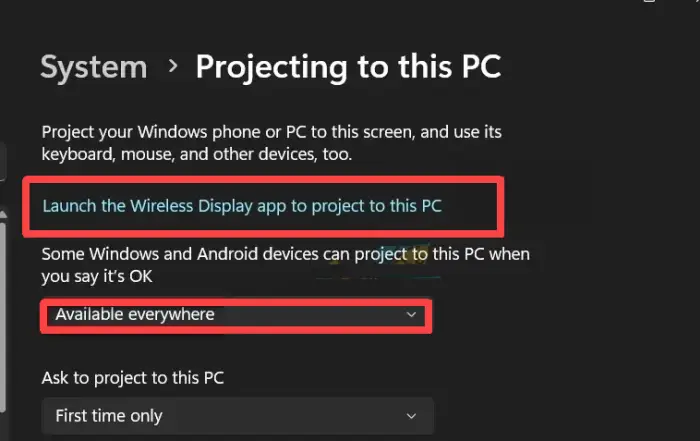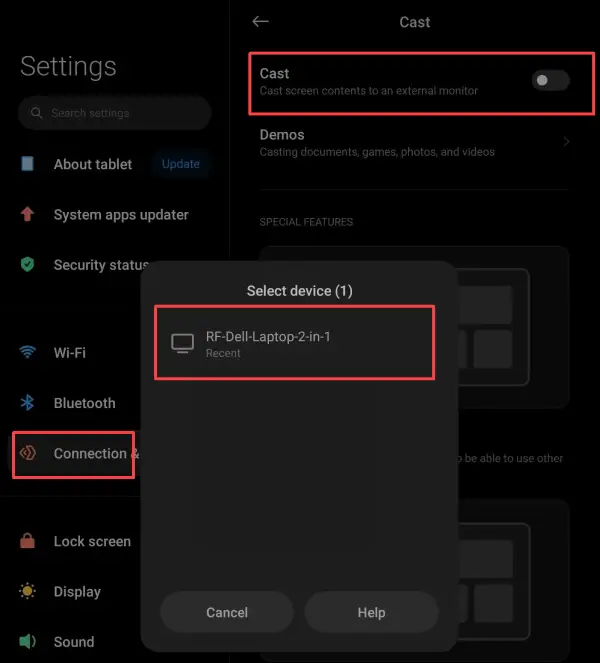Apakah kalian ingin berbagi layar Xiaomi di PC? Dalam panduan ini, BelajarDroid akan membagikan cara screen mirroring ponsel Redmi atau Poco ke laptop di Windows 11.
Screen Mirroring adalah cara terbaik untuk menampilkan layar perangkat seperti smartphone ke ke layar yang lebih besar seperti Smart TV atau Monitor PC.
Dengan adanya teknologi ini, memudahkan kita mengedit video, atau bermain game seluler di laptop. Sehingga kita akan semakin nyaman melakukan sesuatu di layar yang lebih besar dan berdefinisi tinggi.
Sebenarnya, ada banyak sekali aplikasi screen mirroring yang ada di pasaran. Namun, untuk pengguna Xiaomi tidak membutuhkan aplikasi tambahan apa pun, karena ada fitur Cast bawaan dari MIUI.
Apa itu Screen Mirroring?
Teknologi screen mirroring memungkinkan layar smartphone, tablet, atau komputer ditampilkan di layar perangkat lain baik itu menggunakan kabel ataupun Wifi. Screen Mirroring biasanya digunakan selama rapat, bermain game, konferensi, dan kuliah untuk menunjukkan hal-hal terkait dengan mudah kepada penonton.
Bagaimana Screen Mirroring Bekerja?
Screen Mirroring mencakup dua komponen: sistem pengirim layar dan perangkat penerima layar. Sistem Pengiriman Layar menggunakan Protokol Cermin Layar. Ada berbagai protokol mirroring.
Screen Mirroring juga melibatkan penerima. Untuk konten yang Anda coba lihat, penerima adalah tujuannya. Penerima perangkat keras, seperti Apple TV, Chromecast, dan banyak lainnya tersedia. Ada juga aplikasi perangkat lunak seperti Reflektor yang mengubah perangkat yang ada menjadi penerima seperti komputer Mac atau Windows.
Tergantung pada perangkat yang mencoba untuk menautkan, koneksi screen mirroring dapat dibentuk dalam berbagai cara. Berbagai bentuk teknologi screen mirroring asli seperti AirPlay dan Google Cast dilengkapi dengan perangkat dan dengan demikian tidak selalu memiliki kompatibilitas yang sama.
Bagi yang belum tahu, kami akan memandu kalian cara menampilkan layar Xiaomi ke laptop atau PC Windows tanpa kabel dan aplikasi pihak ketiga. Simak panduannya berikut in.
Cara Screen Mirroring Xiaomi ke Laptop
Seperti kita ketahui, Xiaomi memiliki fitur Cast yang berfungsi untuk menampilkan layar ponsel ke perangkat seperti PC atau Smart TV. Jadi, kalian bisa melakukan screen mirroring tanpa menggunakan aplikasi tambahan.
Sebelum mengikuti panduan ini, kalian harus memastikan kalau Xiaomi dan laptop terhubung ke jaringan Wifi yang sama.
Berikut ini cara menyambungkan Xiaomi ke laptop:
Aktifkan Projecting to This PC
Langkah pertama buka laptop kalian lalu klik Settings > System > Projecting to This PC. Setelah itu, pastikan memilih Available everywhere dan klik Launch the Wireless Display app untuk memproyeksikan ke PC ini.
Aktikfan Fitur Cast di Xiaomi
Langkah kedua, silahkan buka Hp Xiaomi kemudian tap aplikasi Settings (Setelan) > Connection & sharing (Sambungan & berbagi) > Cast > lalu aktifkan. Kemudian pilih nama komputer kalian. Setelah itu, layar antara laptop kalian dan Xiaomi akan tersambung.
Jika ingin menghentikan proses screen mirroring, ketuk ikon cast di sudut kiri atas dan ketuk Stop casting.
Demikianlah cara mudah screen mirroring Hp Xiaomi ke Laptop atau PC Windows. Semoga bermanfaat dan berhasil melakukannya.